win10电源高性能该不该开?windows电源高性能
| 后台-系统设置-扩展变量-手机广告位-内容正文顶部 |
Win10有三种计划,分别为节能电源计划、平衡电源计划和高性能计划,电脑默认不开启高性能计划,因为高性能会用耗电换取更好的性能,用户在玩游戏的时候,可以切换到该计划下,短暂使用一下。这篇文章是给大家带来的高级电源设置高性能模式方法教程。
方法/步骤:
1、Windows 设置,可以按 Win + i 打开,搜索框可以查找设置,也可以直接找到并点击系统(显示、声音、通知、电源);
win10高性能模式怎么开(win10高性能模式有必要开启吗)
2、系统主页设置窗口中,点击左侧边栏的电源和睡眠;
win10高性能模式怎么开(win10高性能模式有必要开启吗)
3、接着,在右侧找到并点击电源和睡眠下的其他电源设置;
win10高性能模式怎么开(win10高性能模式有必要开启吗)
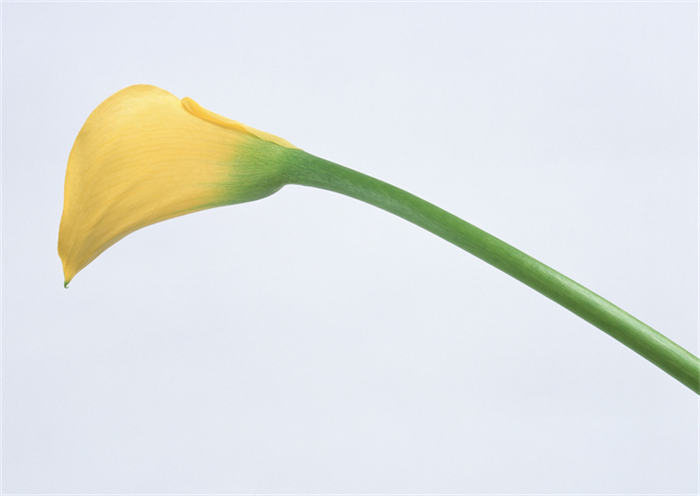
4、路径:控制面板 – 硬件和声音 – 电源选项,进入电源选项后,选取“高性能”计划,并点击“更改计划设置”;
win10高性能模式怎么开(win10高性能模式有必要开启吗)
win10高性能模式怎么开(win10高性能模式有必要开启吗)
5、路径:控制面板 – 硬件和声音 – 电源选项 – 编辑计划设置,点击更改高级电源设置;
win10高性能模式怎么开(win10高性能模式有必要开启吗)
6、接着,在电源选项窗口,将 Internet Explorer 和无线适配器设置为最高性能;
win10高性能模式怎么开(win10高性能模式有必要开启吗)
7、将处理器电源管理中的最小处理器状态调整为100%,系统散热方式调整为主动,最大处理器状态调整为为100%,最后,设置多媒体设置下方的播放视频时为优化视频质量即可。
win10高性能模式怎么开(win10高性能模式有必要开启吗)
以上就是Win10打开高性能模式高级电源设置高性能模式方法文章,如果大家也遇到了这样的问题,可以按照这篇文章的方法教程进行操作。

| 来源:文章来源于网络,如有侵权请联系我们删除。 |
| 来源:文章来源于网络,如有侵权请联系我们删除。 |
| 留言与评论(共有 0 条评论) |











